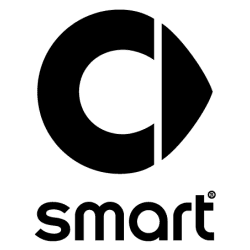smart #1 Benutzerhandbuch

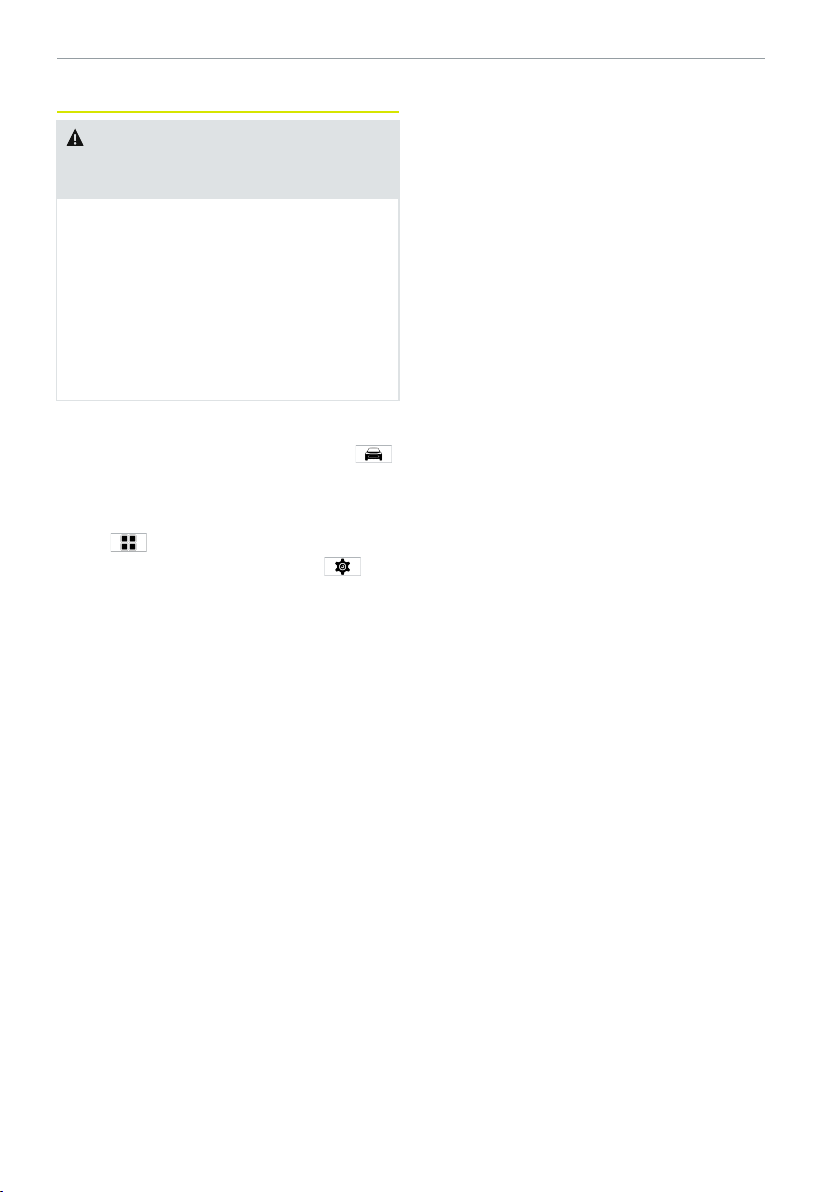
Allgemein
WARNUNG Gefahr der Ablenkung
durch das Bedienen des zentralen
Displays
Sie können abgelenkt werden, wenn Sie
die integrierten Informations- und Kom-
munikationsgeräte während der Fahrt
bedienen. Sie könnten die Kontrolle über
das Fahrzeug verlieren.
► Beachten Sie die Straßen- und Ver-
kehrsverhältnisse, halten Sie das
Fahrzeug sicher an und bedienen Sie
dann das zentrale Display.
Rufen Sie die Einstellungsansicht auf:
● Tippen Sie im Hauptbildschirm auf
,
um die Einstellungsansicht zu öffnen.
● Streichen Sie auf dem zentralen Display
von rechts nach links oder tippen Sie
auf
, um die Anwendungsansicht
aufzurufen, und tippen Sie auf
, um
die Einstellungsansicht aufzurufen.
Ton
Soundeffekt-Einstellung: Wählen Sie Beats
oder Classic.
Höhen/Mitten/Tiefen: Tippen Sie auf „Hö-
hen/Mitten/Tiefen“, um den Anzeigebalken
zur Einstellung zu ziehen.
Globale Lautstärke: Tippen Sie auf „Globale
Lautstärke“, um die Lautstärke von Me-
dien, Navigation, Sprachassistent, Telefon
und Durchsage einzustellen.
Simulierter Ton: Wählen Sie „Aus“, „smart
Original“ oder „Klassik“.
Geschwindigkeitsabhängige Lautstärkere-
gelung: Tippen Sie auf „Aus“, „Niedrig“,
„Mittel“ oder „Hoch“, um die Lautstärke
anzupassen.
Lautstärke des Warntons: Tippen Sie auf
„Aus“, „Niedrig“, „Mittel“ oder „Hoch“, um
die Lautstärke des Warntons einzustellen.
Berührungston: Tippen Sie auf „Berüh-
rungston“, um den Berührungston ein-
oder auszuschalten.
Soundeffekt Fahrmodus: Tippen Sie auf
„Soundeffekt Fahrmodus“, um den Fahr-
modus-Soundeffekt ein-/auszuschalten.
Navigations-Lautstärkemixer: Einstellung
auf „Automatisches Mischen“ oder „Direk-
tes Mischen“.
Display
Tag/Nacht-Modus: Tippen Sie auf „Auto-
matische Helligkeit“, „Tag“ oder „Nacht“,
um den Tag/Nacht-Modus auszuwählen.
Hintergrundbeleuchtung für Instrumente
und Schlüssel: Ziehen Sie den Anzeigebal-
ken, um die Helligkeit der Hintergrundbe-
leuchtung für Instrumente und Schlüssel
einzustellen.
Helligkeit des zentralen Displays: Tippen
Sie auf „Auto“ oder ziehen Sie die Display-
leiste, um die Helligkeit des zentralen Dis-
plays anzupassen.
Bildschirm-Schnellstart (falls vorhanden):
Tippen Sie auf „Bildschirm-Schnellstart“,
um den Bildschirm-Schnellstart zu aktivie-
ren/deaktivieren.
Head-up-Display (falls vorhanden): Tippen
Sie auf „Head-up-Display“, um das Head-
up-Display ein-/auszuschalten.
Schneemodus (falls vorhanden): Tippen Sie
auf „Schneemodus“, um den Schneemodus
ein- bzw. auszuschalten. Das Head-up-
Display wird nach dem Einschalten des
Schneemodus gelb angezeigt.
Priorität der Instrumentenanzeige: Stellen
Sie Priorität für Navigation oder die Priori-
tät für Musik ein.
● Wenn die Navigationspriorität ausge-
wählt ist, werden nach dem Öffnen der
Navigations-App auf dem mittleren Dis-
play auf dem Fahrerinformationsdisplay
Navigationsinformationen angezeigt.
Wenn die Musikpriorität ausgewählt ist,
werden auf dem Fahrerinformationsdis-
play Musikinformationen angezeigt.
Bildschirmreinigung: Tippen Sie auf „Bild-
schirmreinigung“, um den Bildschirm zu
bereinigen, und halten Sie die Taste zum
Beenden gedrückt.
168 Zentrales Display

Benötigen Sie Hilfe?
Haben Sie eine Frage zu Ihrem smart und die Antwort steht nicht im Handbuch? Stellen Sie hier Ihre Frage. Geben Sie eine klare und umfassende Beschreibung des Problems und Ihrer Frage an. Je besser Ihr Problem und Ihre Frage beschrieben sind, desto einfacher ist es für andere smart-Besitzer, Ihnen eine gute Antwort zu geben.
Wie zufrieden sind Sie mit dieser Seite?